내가 제작한 숙제를 모두 확인할 수 있어요.
1.
[제작하기] 선택 시, 학습지를 제작할 수 있어요.
2.
내가 제작 및 배부한 학습지를 모두 확인할 수 있어요.
3.
[…] 누르면 학습지 정보 수정, 출력, 복제, 삭제 등을 할 수 있어요.
•
학습지에 상태에 따라 할 수 있는 액션이 달라져요.
•
숙제 상세에서 [배부하기] 버튼 선택 시, 2가지 방법을 배부할 수 있어요.
 숙제 제작하기
숙제 제작하기
•
제작할 숙제의 제목과 학생에게 전달할 내용을 입력하고 배부 대상을 선택해 주세요.
•
[문제 추가] 버튼을 선택하면 다양한 방법으로 문제를 추가할 수 있어요.
① 단원 · 난이도별 수학대왕 문제
•
단원과 옵션을 선택하고 난이도별로 문제 수를 입력하면 문제가 추가돼요.
② 개별 실력 맞춤 수학대왕 문제
•
단원과 옵션을 선택하고 문제 수를 입력하면 학생의 실력에 맞는 문제가 추가돼요.
③ 직접 선택 수학대왕 문제
•
문제 리스트에서 원하는 옵션으로 필터해서 문제를 선택할 수 있어요.
④ 시중 교재 유사 문제 유사 문제
•
교재의 문제 번호와 유사 문제 옵션을 선택하면 유사 문제가 추가돼요.
⑤ 자료집 유사 문제 유사 문제
•
[자료집 유사 문제] 메뉴에 업로드되어 있는 자료집 문제들의 유사 문제를 추가할 수 있어요.
⑥ 기출 모음집
1.
시험지의 학년, 연도, 월을 선택해서 원하는 문제를 추가할 수 있어요.
2.
특정 옵션(문제 번호, 배점, 단원)의 문제를 한 번에 선택하고 싶은 경우, [문제 선택 도구]를 눌러 문제를 선택할 수 있어요.
•
문제 번호, 배점, 단원 중 원하는 옵션을 고르고 [선택하기] 버튼을 누르면 그에 맞는 문제들이 한 번에 선택돼요.
⑦ 학습지 모음집
•
[학습지] 메뉴에서 미리 만들어둔 학습지의 문제를 추가할 수 있어요.
1.
문제 난이도 구성을 파이 차트로 확인할 수 있어요.
2.
단원순, 난이도순으로 문제를 정렬할 수 있어요.
3.
해당 버튼을 잡고 드래그하여 원하는 위치에 드랍하면 문제의 순서를 변경할 수 있어요.
4.
5.
문제 미리 보기 옵션을 문제와 해설 모두 보기, 문제만 보기, 해설만 보기 중에서 선택할 있어요.
6.
[+유사 문제] 버튼을 선택하면 해당 문제의 유사 문제들을 확인하고 추가할 수 있어요.
7.
[스크랩] 버튼을 선택하면 추후에 [스크랩한 문제들]에서 모아볼 수 있어요.
•
문제 추가를 완료하면 학습지 상세에서 문제 리스트를 확인할 수 있고 배부 설정을 완료하기 전까지 문제 리스트를 수정할 수 있어요.
 숙제 배부하기
숙제 배부하기
① 바로 배부하기
•
옵션을 설정하고 배부하면 바로 배부가 완료돼요. 평가 모드를 켜면 평가 추천 옵션이 적용돼요.
◦
옵션 (배부가 완료되면 옵션을 수정할 수 없어요)
▪
개념 / 힌트: 제공을 선택하면 학생이 문제 풀 때 개념 및 힌트가 제공돼요.
▪
제한 시간: 설정한 제한 시간 안에 학생들이 문제 풀이를 완료해야 해요.
▪
해설 노출 시점: 문제를 풀 때마다 해설이 보이게 할지, 모든 문제를 다 풀고 나서 해설을 보게 할지 선택할 수 있어요.
▪
자동 클리닉: 제공을 선택하면 학생이 숙제를 완료한 시점에 자동으로 클리닉이 배부돼요. 모든 학생이 숙제를 완료할 때까지 기다리지 않고도 클리닉을 배부할 수 있어요.
참고
학생이 숙제 풀이 결과 화면에서 나가면 자동 클리닉 안내 확인 후 바로 풀기 가능
▪
무한 클리닉: 무한 클리닉을 설정하면 클리닉의 모든 문제를 다 맞히거나 클리닉이 마감될 때까지 클리닉이 무한 반복돼요.
② 배부 예약하기
•
배부 일시, 마감 일시와 옵션을 선택하면 설정한 배부 일시에 맞춰 학습지가 배부돼요.
◦
그 외의 옵션은 ‘바로 배부하기’와 동일해요.